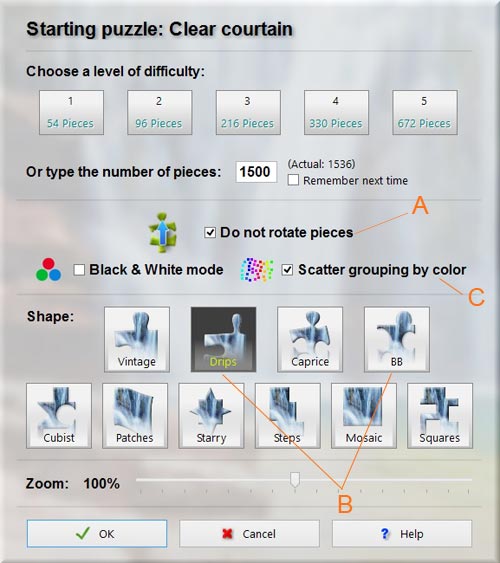Una de las limitaciones que podemos encontrarnos al resolver rompecabezas es el tamaño de la pantalla, hecho que en un principio podría hacernos rehusar empezar puzzles de muchas piezas. Vamos a ver algunas estrategias y características de BrainsBreaker que pueden sernos de ayuda en la resolución de rompecabezas grandes, aunque también serán útiles para completar puzzles de menos piezas.
Lo primero de todo es escoger la imagen: el montaje de todo el puzzle será más sencillo si la imagen seleccionada tiene partes claramente diferenciadas (distintos colores, texturas...).
Otra opción importante es decidir si quieres que las piezas roten o no. Si ya están en la dirección correcta el rompecabezas será mucho más sencillo, así que si acostumbras a hacerlos con las piezas que giren, prueba a hacer uno con el doble de piezas de lo acostumbrado pero en el modo "No rotar" (véase el apartado A en la imagen de arriba). Puede ser que experimentes algo diferente con un nivel de dificultad parecido.
La forma de las piezas que selecciones también ayuda, ya que según qué piezas dan más o menos pistas visuales. Nos gusta la forma "Gotas" y también la antigua "BB" porqué ambas ayudan a identificar piezas más claramente que otras cuando éstas son pequeñas.
Tareas iniciales:
Piezas del borde: Una estrategia común es resolver primero el borde y después trabajar el interior de la imagen. La opción "Piezas del borde" oculta todas las piezas excepto las que forman parte del borde de la imagen.
Repartir/Desordenar por color: BB puede esparcir las piezas agrupándolas por color (de una forma aproximada), de manera que puedas ahorrarte esta laboriosa tarea. Es posible repartir por color al empezar el rompecabezas (véase el apartado C de la primera imagen) o también volver a desordenar las piezas en cualquier momento: Pulsa R en el teclado, marca "Repartir agrupando por color" y después pulsa el botón "Desordenar".
Las bandejas: Una buena idea en esta etapa es almacenar grupos de colores similares en las bandejas. Para ello la herramienta "Rectángulo de selección" es una gran aliada, ya que permite recoger y mover un grupo de piezas a la vez. Para seleccionar el grupo, haz clic en el tablero y mantén pulsado el ratón mientras arrastras para hacer la selección de las piezas que quieres. Haz clic dentro del rectángulo para cogerlas, y con el teclado pulsa el número de la bandeja que quieres abrir y mueve las piezas dentro. Al pulsar de nuevo el número de la bandeja ésta se cerrará, de manera que puedes acceder a este grupo de piezas rápidamente sin usar espacio en el tablero principal.
Otro recurso muy útil en puzzles grandes es la herramienta para cambiar de tamaño (pulsa la letra I en el teclado). Permite cambiar la medida de las piezas para que sea más cómodo verlas y una vez has terminado, puedes volver a la medida original (poniendo el deslizador al 100%).
Si estás atascado, desordenar de nuevo las piezas puede ayudarte, pero ten cuidado de tener las opciones para desordenar configuradas como tú quieres para prevenir mover piezas por error (pulsa la tecla R para configurarlo).
Desordenar las piezas de nuevo puede ponerlas en una posición en la que te sea más fácil detectar dónde van. Por cierto, ¿has experimentado la increíble casualidad de coger una pieza, soltarla en cualquier lugar y casi como por arte de magia, escuchar el sonido de que se ha unido a otra pieza? :)
También pueden serte de utilidad los alfileres, para evitar mover ciertas piezas o también para distinguirlas (los encontrarás en la esquina inferior izquierda del tablero).
Y finalmente la Lupa: Como las piezas pueden ser muy pequeñas, un análisis detallado con la lupa de vez en cuando puede revelar detalles que no habías visto. Actívala pulsando la tecla Z en el teclado. Pulsando Alt+Z cambia el modo, de lupa flotante a lupa cuadrada fija en la parte inferior izquierda. En el modo flotante, las flechas arriba/abajo del teclado cambian la medida y las teclas + y - cambian el factor de ampliación.
¡Gracias por leernos!
Subscribirse al Blog
Resolver rompecabezas grandes con BrainsBreaker
29 de Mayo de 2015
Agradecemos tus comentarios: